在win10中,针对WLAN,用户可以开启“对此网络使用随机地址”来隐藏自己的真实物理地址,但有线连接没有这一选项,如果我们想要对外使用一个非真实的物理地址,就需要去手动修改。
有这么一种说法:网卡的物理地址是固定且唯一的,这句话本身是正确的,但这并不代表Windows就要对外展示(使用)这个地址,我们常说的修改MAC地址也只是说修改Windows对外展示(使用)的值,而不是网卡的物理地址的值。
操作步骤
首先,在桌面或资源管理器中右击网络,选择属性,打开“网络和共享中心”,win10家庭版有些版本可能无法通过此方式打开“网络和共享中心”,可以尝试在Windows资源管理器地址栏中直接输入:控制面板\所有控制面板项\网络和共享中心
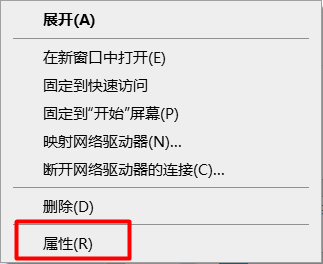
然后点击下图所示的“以太网”(或本地连接等,不同版本的windows显示的文字也不同)
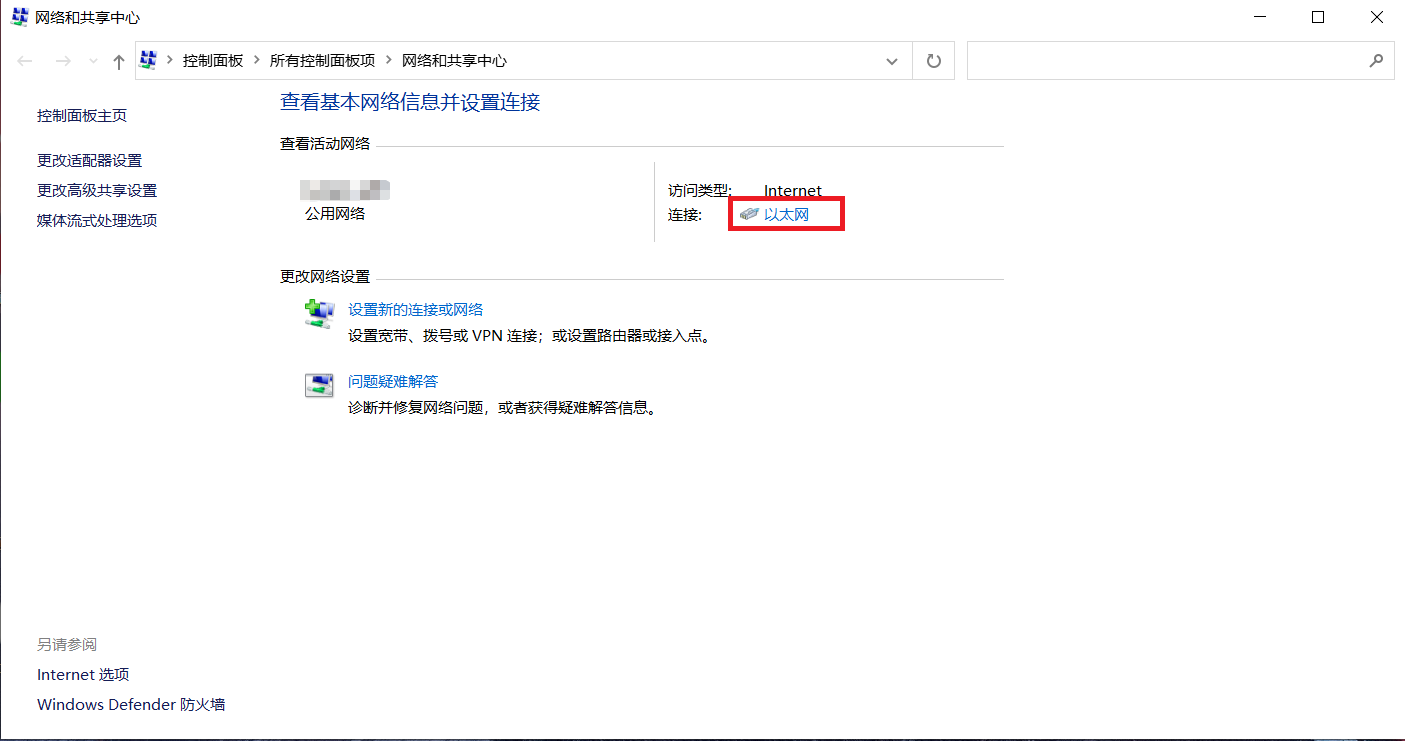
点击弹出对话框中的属性:
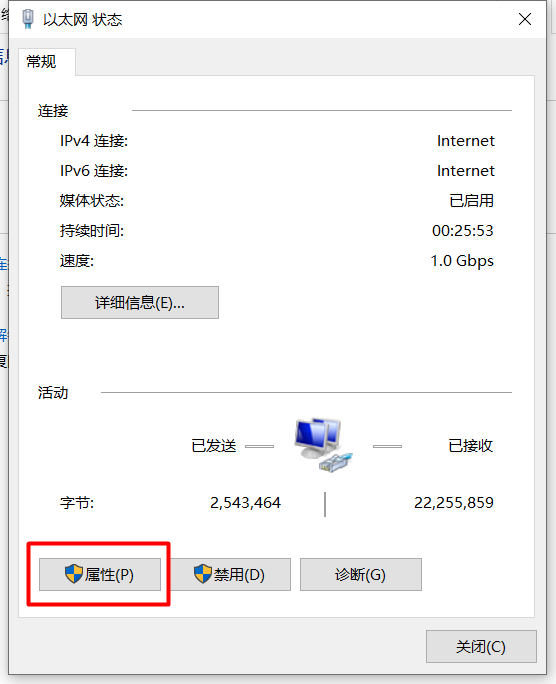
选中“Microsoft 网络客户端”,再点击右上方的配置:
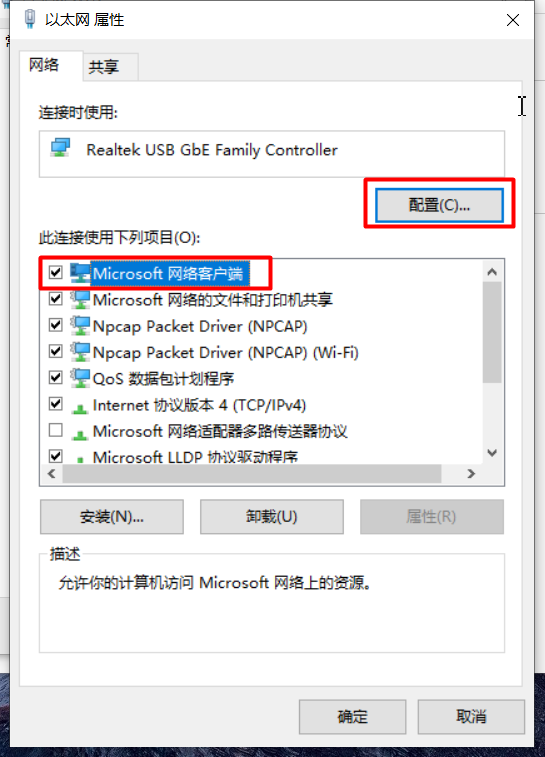
点击“高级选项卡”,在属性列表中找到“Network Address”,有些版本的Windows中显示的中文“网络地址”,填入自己想要的MAC地址值就可以了,要注意这里的值没有连接线,是纯数字字母。点击确定,网络会自动重新连接。
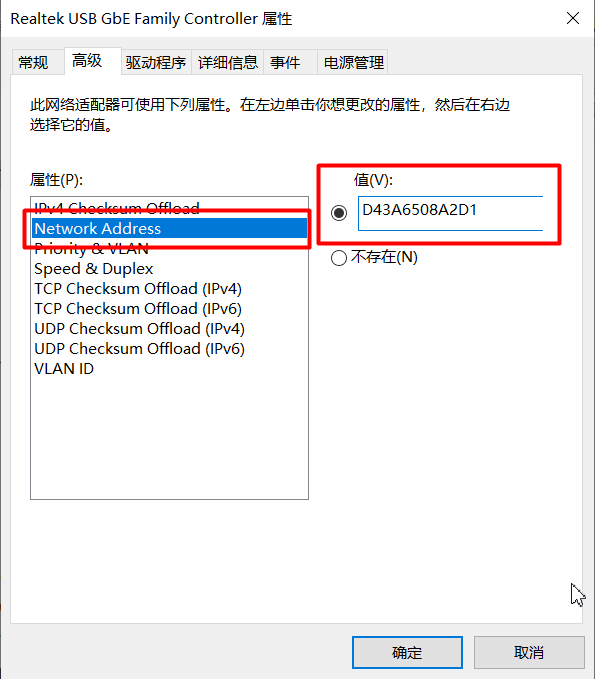
其实还有一种办法是修改注册表,不过貌似每台电脑的具体注册表路径都不同,找起来比较麻烦,显然不如上述方式简单,这里就不讲了。
但是如果想要很频繁的改变这个值,还是写一个脚本通过修改注册表要方便,以后有时间在写一下这个(今天的文章可能单纯是不想从半年更博主变成年更博主)。
 范明明
范明明 老董
老董 援军
援军 诗酒趁年华
诗酒趁年华 千千
千千 简忆工具箱
简忆工具箱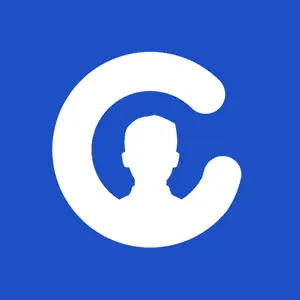 Aidea资讯脉动
Aidea资讯脉动 深海小涛
深海小涛